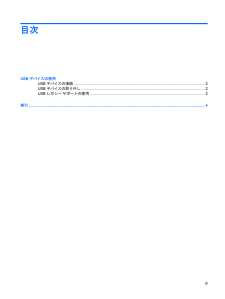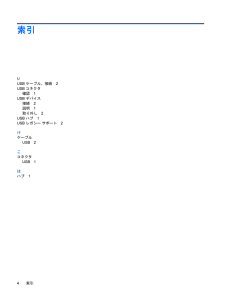USBデバイスの接続注意:USBコネクタの損傷を防ぐため、USBデバイスの接続時に必要以上の力を加えないでください。▲USBデバイスをコンピューターに接続するには、デバイスのUSBケーブルをUSBコネクタに接続します。デバイスが検出されると音が鳴ります。注記:コンピューターに取り付けられているUSBデバイスを表示するには、[Computer](コンピュータ)を選択します。[Status](ステータス)の下を参照して、取り付けられているUSBデバイスの一覧を確認します。USBデバイスの取り外し注意:情報の損失やシステムの応答停止を防ぐため、USBデバイスを取り外すときは、まずデバイスを停止してください。注意:USBコネクタの損傷を防ぐため、USBデバイスの取り外し時にケーブルを引っ張らないでください。USBデバイスの取り外し手順について詳しくは、デバイスに付属の説明書等を参照してください。USBレガシー サポートの使用USBレガシー サポート(初期設定で有効に設定されています)を使用すると、以下のことができます。●コンピューターの起動時、またはMS-DOSベースのプログラムやユーティリティでの、コンピューターのUSBコネクタに接続されたUSBキーボード、マウス、またはハブの使用●別売の外付けマルチベイまたは別売のUSB起動可能デバイスからの起動または再起動2USBデバイスの使用









![前ページ カーソルキー[←]でも移動](http://gizport.jp/static/images/arrow_left2.png)